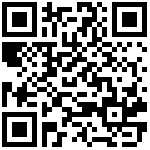1 概述
1.1 版本
| 服务器版本 | 功能变更 |
|---|---|
| v6.9.2 | “菜单栏配置”列表增加“PC端”列配置 |
| v7.1.0 | 岗位对菜单支持为某菜单批量分配岗位的配置 |
| v7.4.0 | 1)菜单目录支持配置上标数字 2)菜单的功能来源扩充类型“即席查询方案” |
1.2 功能简介
应用中需要包含菜单功能供用户进行查看或操作,那么就需要为应用配置菜单功能。
2 配置菜单栏
菜单栏主要用于配置当前应用的菜单以及菜单访问权限设置,功能包括:基础配置、菜单栏配置、岗位对菜单。
2.1 基础配置
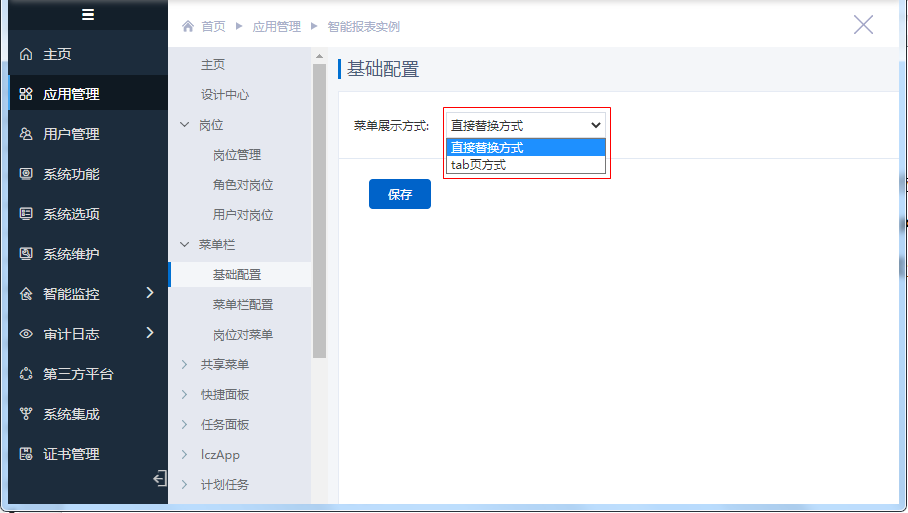
支持配置菜单的展示方式,包括:直接替换方式和tab页方式。
设置为“tab方式“时,菜单功能打开后显示效果如下图: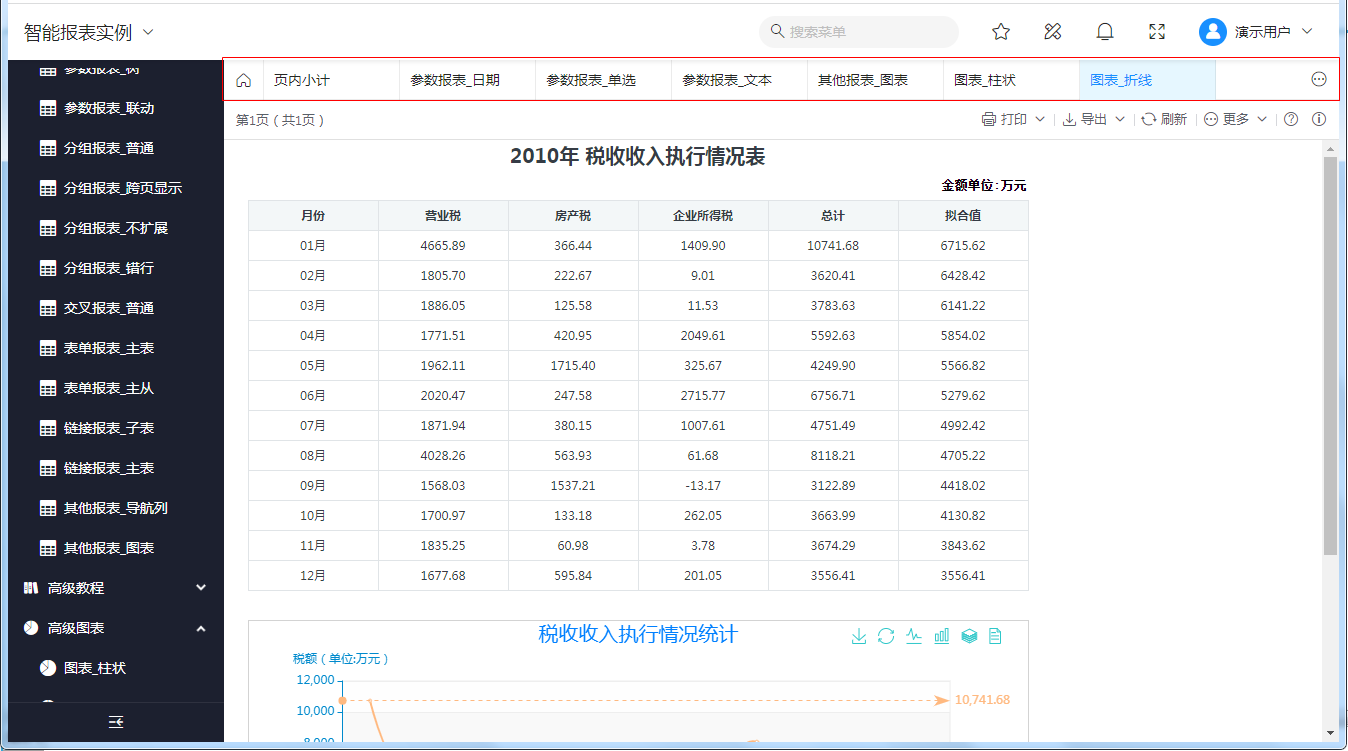
2.2 菜单栏配置
进入“菜单栏配置”界面,如下图: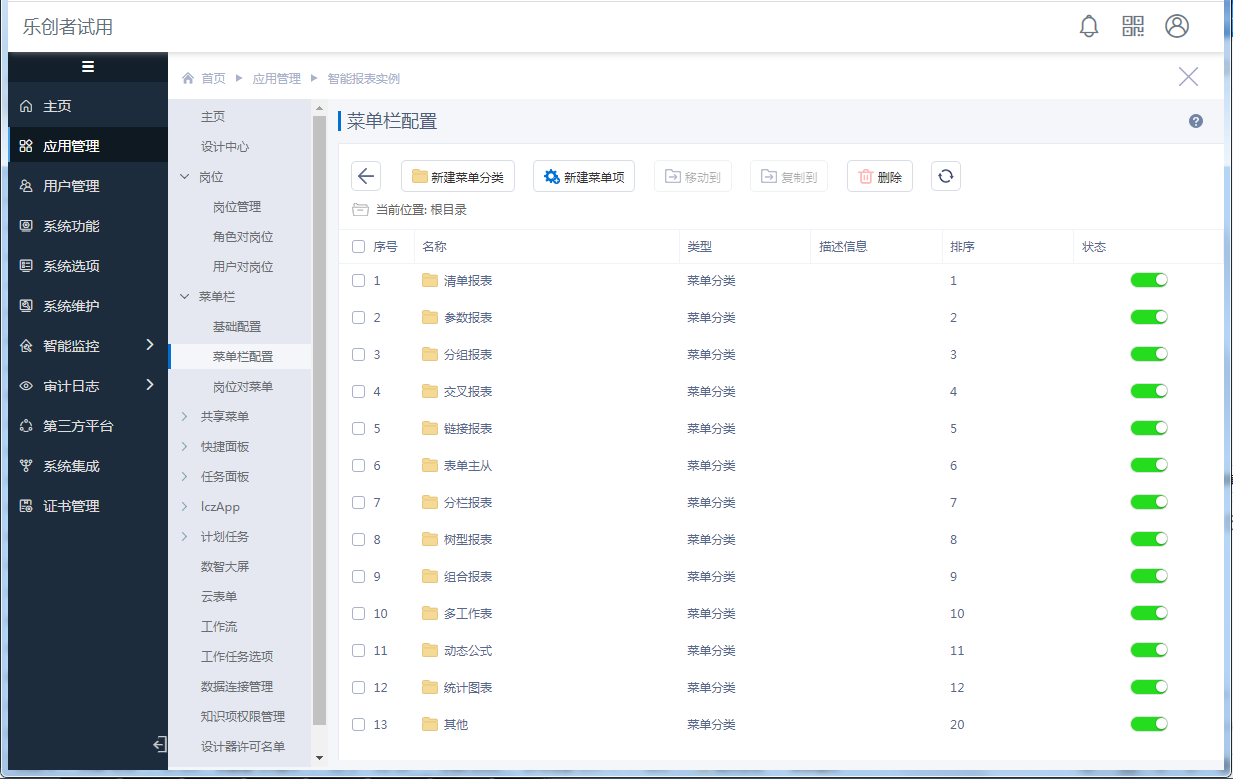
1)新建菜单分类
菜单分类即菜单的目录,点击“新建菜单分类”弹窗配置窗口,如下图: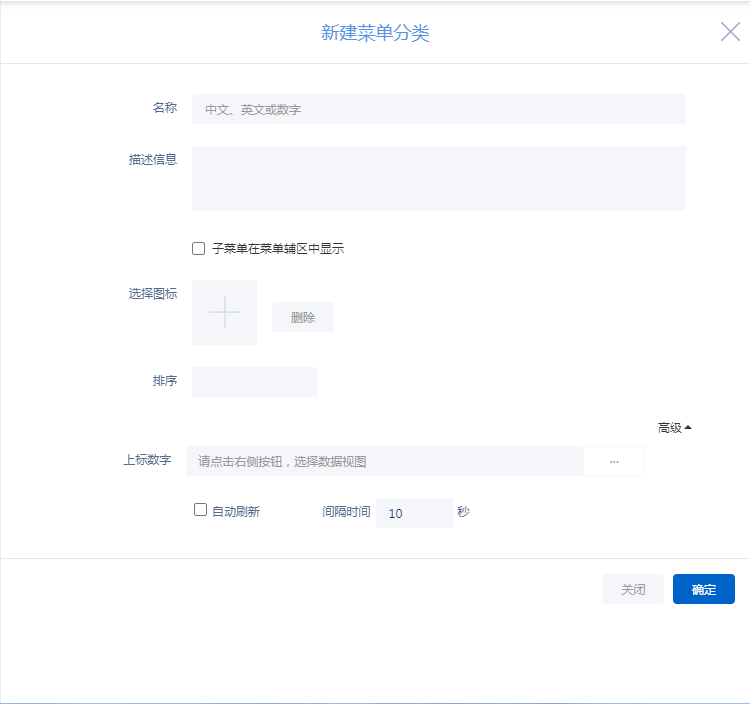
这里重点介绍下以下功能:
①子菜单在菜单辅区中显示
lczPortal的菜单包括左边的主菜单区和主菜单区的右侧的辅菜单区。如果勾选了这个选项,则下级菜单(二级菜单)就直接在辅菜单区显示了。
以下经验总结:
菜单的层次深度是有限制的。
主菜单区最多允许2级,辅菜单区最多允许2级,所以最多允许4级菜单(3个菜单分类+1个菜单项);
如果某个主菜单的二级菜单是在辅菜单区域上,则最多允许3级菜单(2个菜单分类+1个菜单项)。
②上标数字
菜单分类上若需要显示上标数字,则自行构建好数据视图进行配置即可,配置方式同菜单功能的上标数字配置,参考“上标数字”章节说明。不同的时,此处配置的上标数字将显示在该目录上。
注:目录在辅区显示时上标数字不生效,不显示上标数字。
2)新建菜单
“菜单项”指的是底级的具有对应功能的菜单。
当前为根目录或某个具体的菜单分类的情况下,点击“新建菜单项”按钮,出现新建菜单项界面,如下图: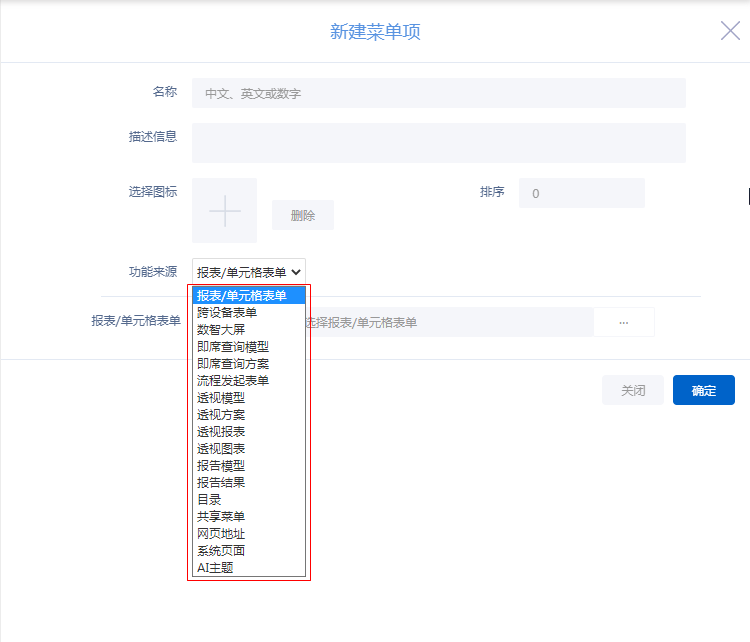
关键步骤是配置菜单功能,上图红框里为菜单功能支持的功能来源,选择不同的来源,配置方式不同,具体可参考文档:门户链接。
3)分类和菜单项的状态
菜单分类和菜单项可根据状态列的开关切换菜单项的可用状态。
注:菜单分类停用后,该分类下的所有菜单均无法正常访问。
4)PC端和移动端访问控制
当“应用管理–》lczAPP–>基础配置”的“共用菜单栏配置”开启时,“菜单栏配置”列表增加“PC端”和“移动端”两列配置,用于配置该菜单功能允许访问的客户端,当不勾选PC端时,PC端访问时将无法正常访问该菜单功能。
5)其他操作
支持对菜单功能进行复制、移动、删除操作。
2.3 岗位对菜单
“岗位对菜单”,是建立岗位和菜单之间的对应关系。然后通过岗位对角色或用户的映射,使得用户有权限访问应用的菜单。
进入“岗位对菜单”界面,支持双向配置岗位与菜单的映射关系,用户可按需选择。
1)岗位对菜单配置
可选中某个岗位(此处只显示功能岗位,可通过“岗位管理”创建功能岗位,参考文档:岗位),勾选1个或多个菜单分类或菜单项,最后点击“保存”按钮。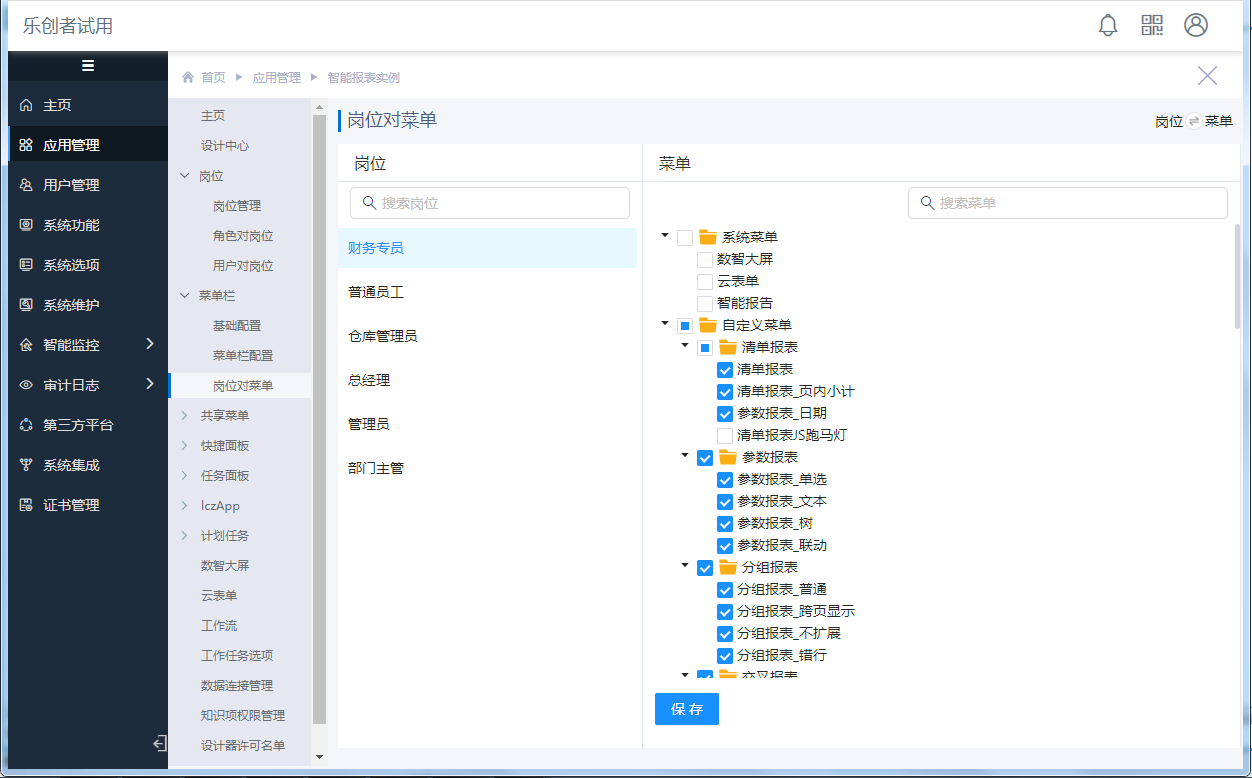
2)菜单对岗位配置
点击右上角“岗位→菜单”切换按钮,切换为菜单对岗位的配置,如下图:
选中某个菜单,可选择多个拥有该菜单权限的岗位,如下图: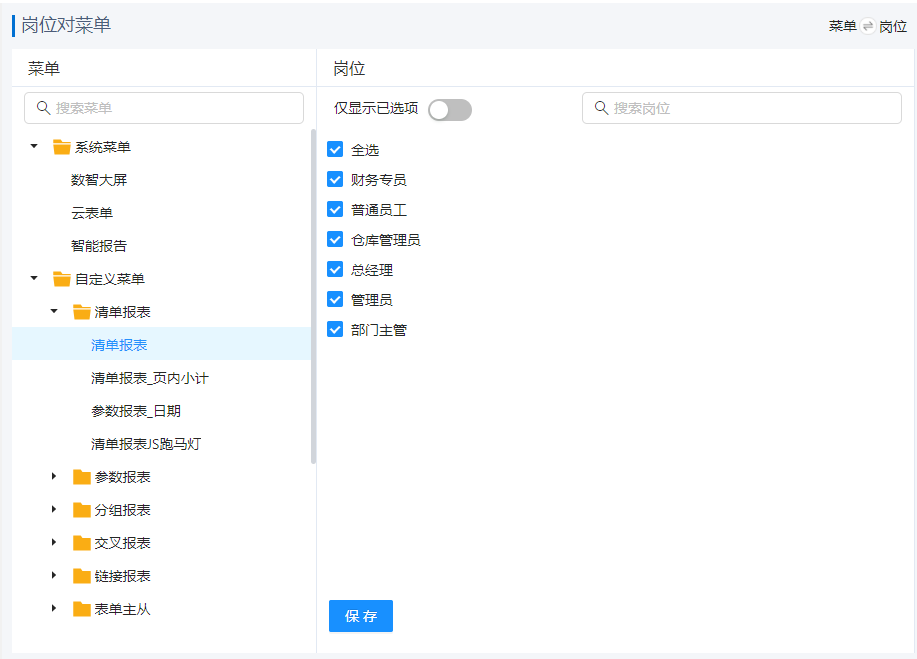
3 访问菜单功能
根据用户与岗位的映射关系,用户可访问对应岗位有权限的菜单功能,登录系统后用户访问某应用时只能看到有访问权限的菜单目录和功能。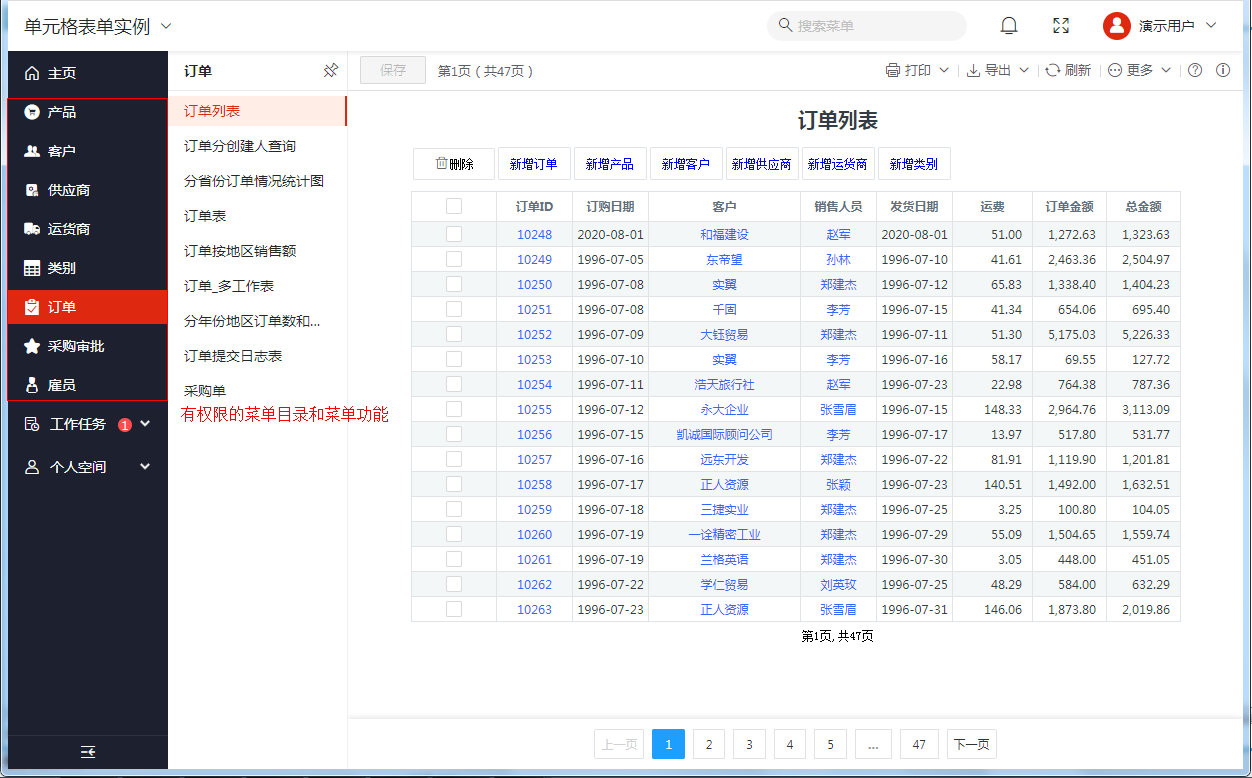
最后编辑:fancy 更新时间:2025-09-15 15:49
 扫码关注网盛数新公众号,获取更多帮助资料
扫码关注网盛数新公众号,获取更多帮助资料